4K-monitoren zijn de high-end displays diemensen, met name gamers, kiezen ervoor om te gebruiken als ze het zich kunnen veroorloven om er een te kopen. Als u onlangs een 4K-monitor heeft gekocht, zijn er een paar dingen die u moet doen om deze in te stellen. Monitoren zijn over het algemeen plug & play-apparaten, maar er is maar een klein beetje te doen om een 4K-monitor op Windows 10 in te stellen.
Verbindingskabel
U kunt waarschijnlijk een HDMI-kabel gebruiken met uw 4Kals u echter de keuze hebt, gebruik deze dan niet. De kabel kan je een schokkerig scherm geven en als het van slechte kwaliteit is, zie je de UHD misschien nooit echt zijn magie. Het is het beste om een gecertificeerde DisplayPort-kabel te gebruiken. Ga niet voor goedkope knock-offs als je er iets aan kunt doen.

Stel resolutie en schaal in
Wanneer u uw 4K-scherm aansluit op uw systeem, wordt de resolutie van het scherm niet automatisch gewijzigd. U moet dit handmatig doen.
Open de app Instellingen en ga naar de Systeemgroepvan instellingen. Selecteer het tabblad Weergave. Als u meerdere monitoren hebt, selecteert u degene die uw 4K-monitor is voordat u doorgaat. Als u slechts één monitor hebt, bladert u omlaag en opent u de vervolgkeuzelijst met resolutie. Selecteer de resolutie 3840 × 2160.
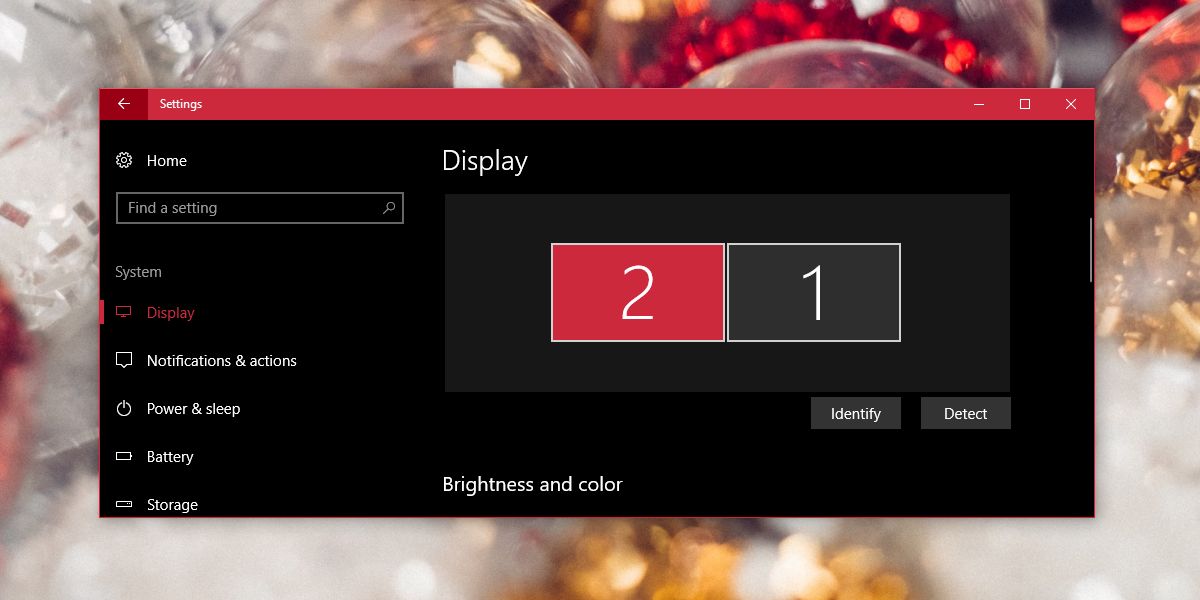
Nadat de nieuwe resolutie is toegepast,alles op je scherm zal krimpen. Gebruik de schaalfunctie op hetzelfde instellingenscherm om tekst en pictogrammen te schalen zodat ze groter en beter leesbaar zijn. Normaal gesproken zal Windows 10 een schaalniveau aanbevelen, maar u kunt dit zelf instellen als u dat wilt.
Stel Vernieuwingsfrequentie in
Een laatste ding dat u moet doen om in te stelleneen 4K-monitor verandert de verversingssnelheid. Dit is een van die instellingen die niet erg voor de hand liggen, maar een enorm verschil maken. Normaal gesproken, als u de resolutie instelt op 3840 × 2160, zou de verversingsfrequentie vanzelf moeten veranderen, maar dit is Windows 10, dus er zijn geen garanties.
Open de app Instellingen en ga naar Systeem> Weergave. Blader omlaag en klik op de optie Eigenschappen voor beeldschermadapter. Ga in het eigenschappenvenster naar het tabblad Adapter en klik op de knop ‘Alle modi weergeven’.
Zoek het juiste uit de lijst met geldige modiweergavemodus voor uw monitor. Als u niet weet welke dat is, kijk dan in de doos waarin uw monitor is geleverd, of bekijk eventueel instructiemateriaal dat daarbij is geleverd. Als al het andere faalt, alleen Google, wat de beste vernieuwingsfrequentie is voor uw monitor.
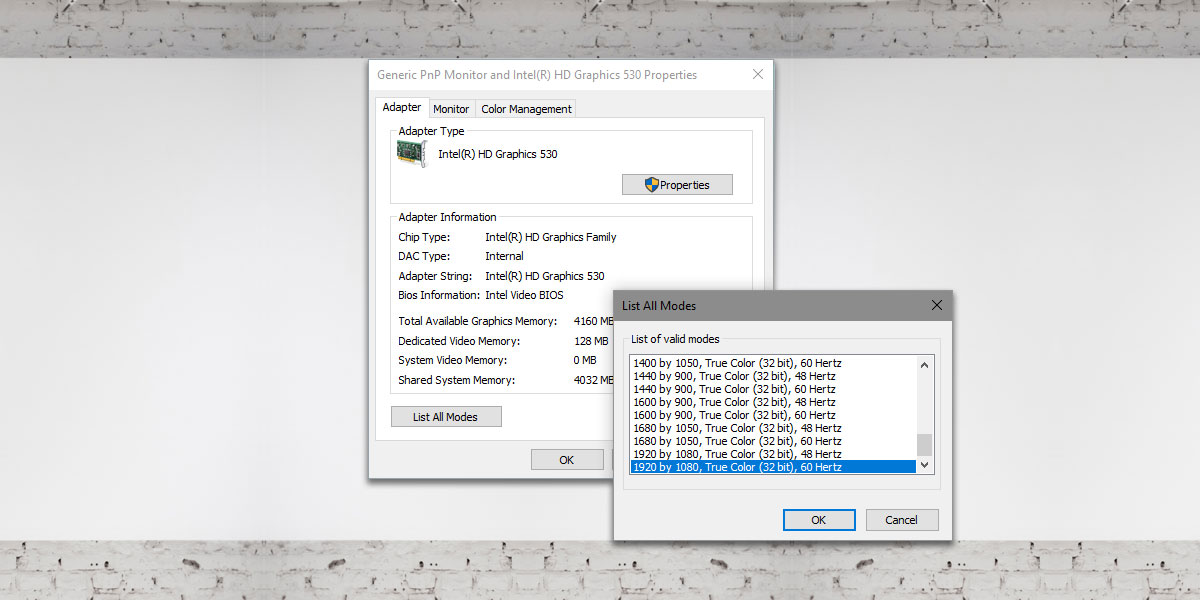
Update beeldschermstuurprogramma's
Controleer of er updates voor het weergavestuurprogramma beschikbaar zijn en controleer of uw GPU-stuurprogramma's moeten worden bijgewerkt. Als ze niet actueel zijn, kunnen ze de weergavekwaliteit beïnvloeden wanneer u een game speelt.













Comments